Când vine vorba de utilizarea unui browser web pentru computerul nostru, Google Chrome este cel mai folosit la nivel mondial. Printre numeroasele sale caracteristici, acest browser are propriul manager de parole, care, deși nu are caracteristicile avansate ale altor servicii dedicate precum LastPass sau 1Password, ne va permite să ne salvăm acreditările în siguranță. Cu toate acestea, există momente în care browserul Google ne arată probleme la sincronizarea parolelor în ferestre din 10.
Managerul de parole al Chrome ne permite să sincronizăm cu ușurință parolele noastre cu alte dispozitive care utilizează browserul, făcându-ne posibil să accesăm rapid anumite site-uri web fără a fi nevoiți să ne amintim acreditările noastre, fie de pe computer, mobil sau tabletă.
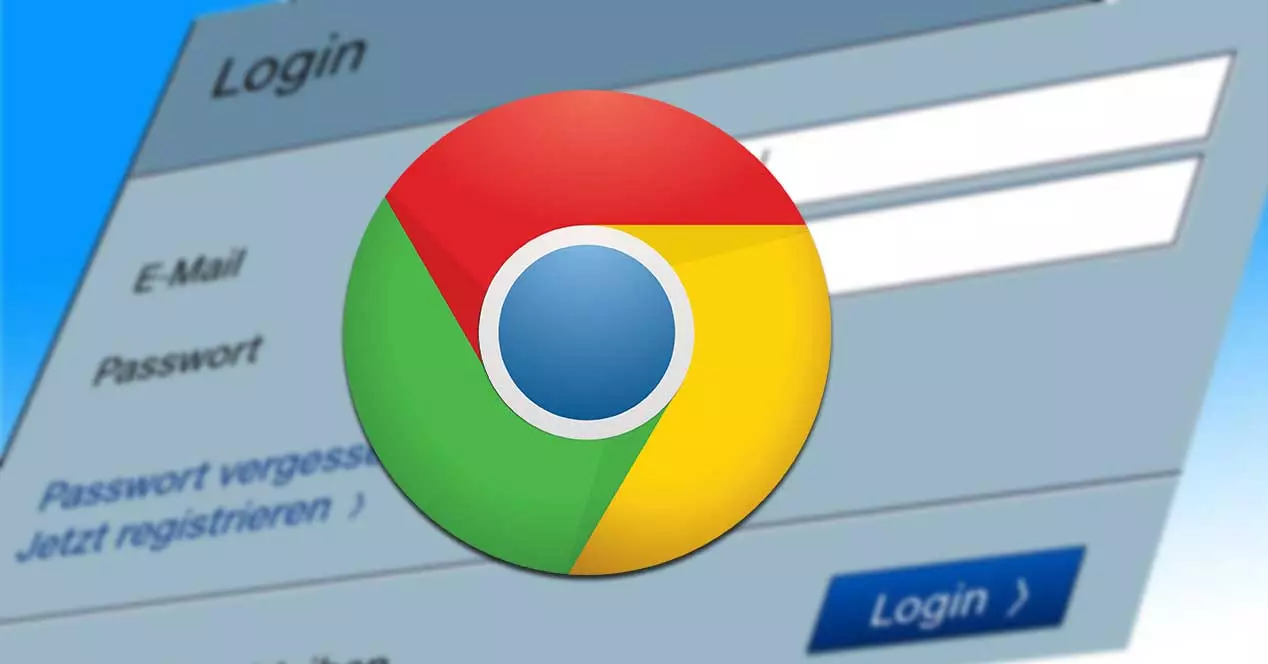
De ce nu reușește sincronizarea parolei
Google Chrome are propriul manager de parole, care este responsabil pentru stocarea acestora în siguranță , permițându-ne să ne conectăm la pagini web și la alte instrumente fără a trebui să ne amintim acreditările. În plus, este capabil să sincronizeze automat toate parolele salvate pentru a asigura o autentificare ușoară.
În ciuda actualizărilor constante ale browserului, Chrome poate afișa uneori probleme de sincronizare a parolei. Motivul pentru aceasta nu este clar definit, dar problema poate fi legată de versiunile defecte ale Chrome, profilurile de utilizator corupte, setările de sincronizare configurate incorect și multe altele. Oricare ar fi motivul eșecului sincronizării, astăzi vom vedea câteva acțiuni pe care le putem întreprinde pentru a o rezolva.
Probleme la sincronizarea parolelor în Chrome
În cazul în care avem probleme cu sincronizarea parolelor noastre în Chrome, atunci vă propunem o serie de acțiuni care ne pot ajuta să o rezolvăm.
Actualizați Chrome la cea mai recentă versiune
Păstrarea browserului nostru Chrome mereu actualizat la cea mai recentă versiune corectează de obicei orice problemă detectată, deci merită să o faceți înainte de a continua cu alte opțiuni. Crom în general se actualizează automat la cea mai recentă versiune disponibilă, dar nu strică niciodată să verificați dacă acesta este cazul. La fel, dacă avem un configurator pentru a descărca manual actualizările, trebuie să ne asigurăm că avem cea mai recentă versiune.
Pentru a face acest lucru, trebuie să deschidem Chrome și să facem clic pe pictograma cu trei puncte pe care le găsim în partea din dreapta sus. Se va deschide un meniu în care trebuie să accesăm secțiunea „Ajutor și informații Google Chrome”. Aceasta va deschide o nouă pagină în care browserul va începe să caute actualizări automat, instalând orice actualizare care ar putea fi disponibilă. Odată terminat, trebuie să repornim browserul astfel încât modificările să fie aplicate și putem verifica dacă acest lucru rezolvă problema.
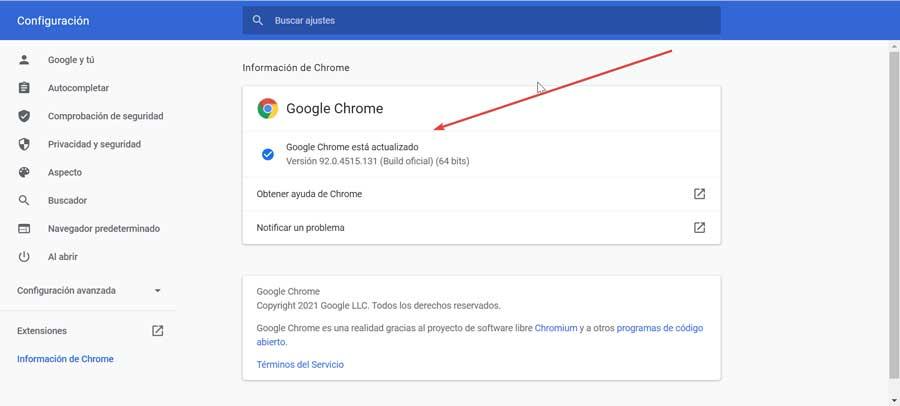
În cazul în care folosim Chrome pe un Android or iPhone mobil, trebuie să accesăm Magazin Play sau App Store, să căutăm Chrome și să facem clic pe butonul Actualizare, dacă este disponibil.
Verificați dacă există erori în managerul de parole
Dacă actualizarea Chrome nu rezolvă problema noastră de sincronizare, trebuie să ne asigurăm că managerul de parole nu are erori și avertismente. Putem accesa controlul parolei Chrome făcând clic pe aici . Din acesta putem consulta linkurile și putem verifica dacă parolele stocate sunt corecte și actualizate. Pentru a face acest lucru, vom accesa secțiunea „Mergeți la revizuirea parolei” și apoi vom face clic pe butonul „Verificați parolele”.
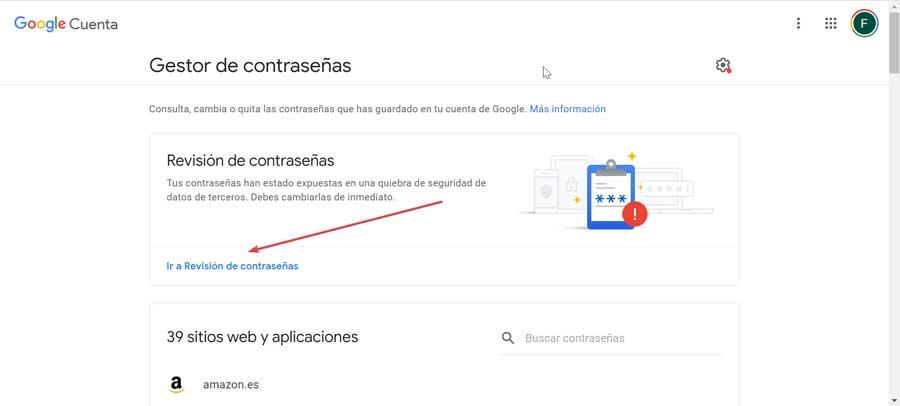
Verificați dacă sincronizarea este activată
Un alt motiv posibil pentru care sincronizarea parolei nu are loc în Chrome este că acestea sunt invalid . Pentru a verifica setările de sincronizare din Chrome, trebuie să deschidem browserul și să facem clic pe cele trei puncte situate în colțul din dreapta sus. Aici selectăm opțiunea „Setări” și, odată ce intrăm, facem clic pe opțiunea „Google și dvs.” din panoul din stânga.
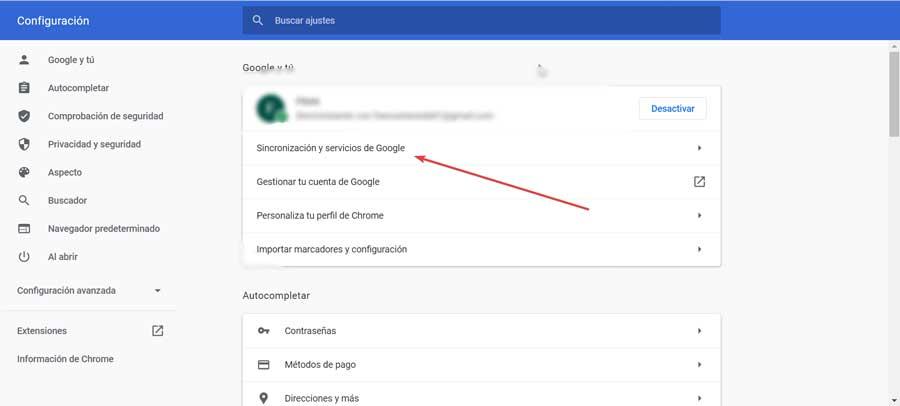
Apoi, trebuie să facem clic pe secțiunea „Sincronizare și servicii Google” situată în partea centrală și apoi să marcăm opțiunea „Gestionați ceea ce sincronizați”.
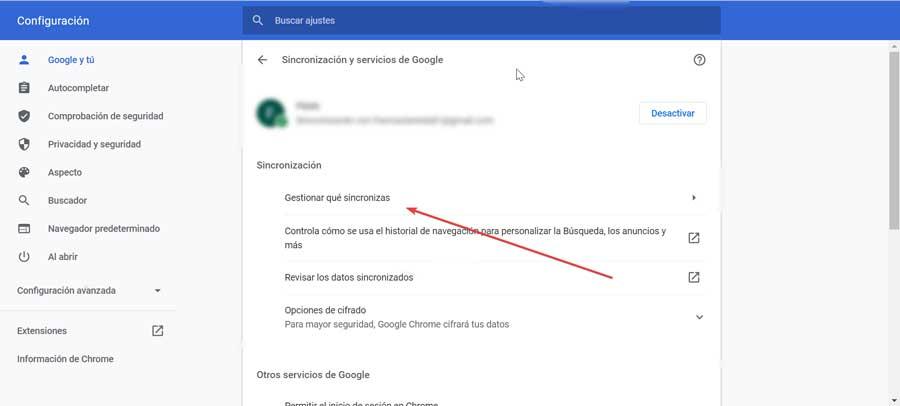
În cele din urmă, bifăm opțiunea „Sincronizează totul”. În cazul în care nu dorim să sincronizăm totul, putem derula și debifa acele funcții pe care nu dorim să le sincronizăm. Desigur, trebuie să ne asigurăm că opțiunea „Parolă” este activat .
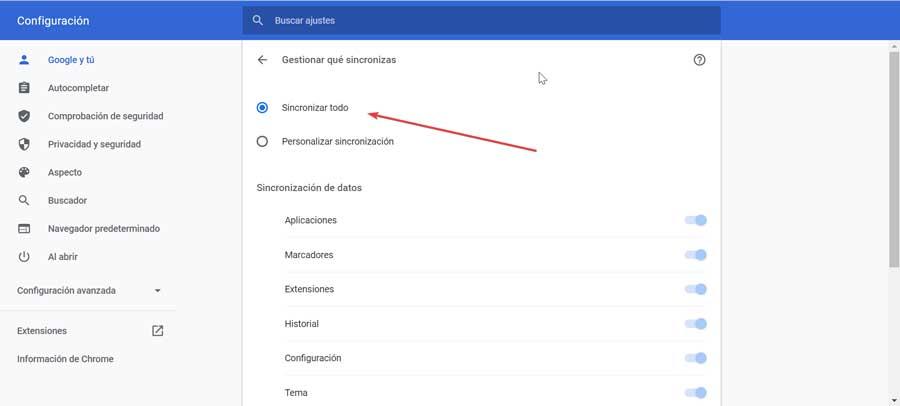
Ștergeți datele de conectare
Atunci când utilizați browserul nostru, Chrome este responsabil pentru descărcarea parolelor de pe serverele proprii Google. Cu toate acestea, acest proces poate fi împiedicat de prezența cache-ului de date, împiedicând Chrome să poată sincroniza parolele. Pentru a-l rezolva, ar trebui să fie suficient să îl ștergem manual, lucru pe care îl putem face după cum urmează.
Primul lucru este să închideți complet Chrome, pentru a lansa ulterior comanda Run utilizând comanda rapidă de la tastatură „Windows + R”. În casetă trebuie să introducem următoarea cale și să apăsăm Enter sau butonul OK.
%UserProfile%/AppData/Local/Chrome/User Data
Odată ce Windows Explorer este deschis cu calea selectată, trebuie să facem dublu clic pe folderul „Implicit”. Aici, căutăm și selectăm fișierele „Date de conectare” și „Jurnal de date de conectare” și facem clic pe butonul „Șterge” din partea de sus a exploratorului.
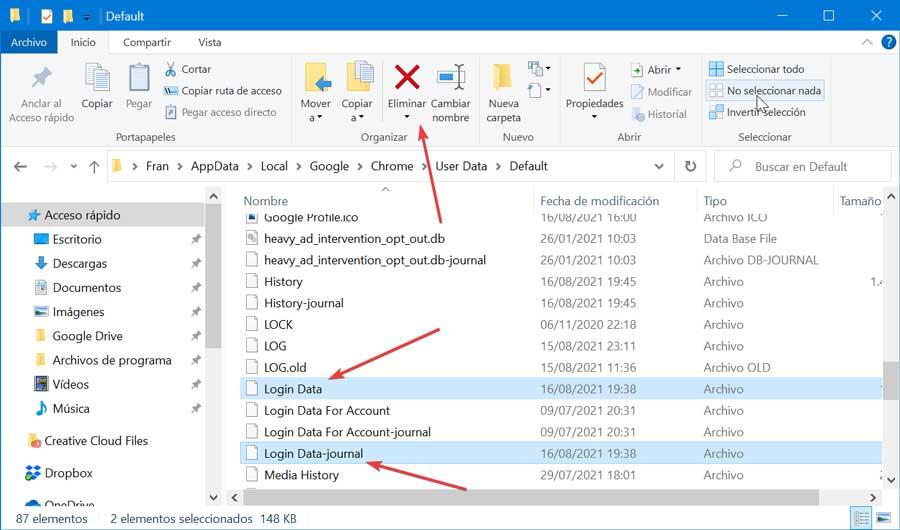
În cele din urmă, repornim Chrome și vom verifica cum va rula corect procesul de sincronizare.
Creați un profil nou
Crearea unui nou profil Chrome ne poate ajuta cu sincronizarea și descărcarea parolei. Pentru a face acest lucru, să deschidem browserul și să facem clic pe cele trei butoane din dreapta sus pentru a accesa secțiunea „Setări”. În ecranul următor trebuie să facem clic pe butonul „Dezactivare” pentru a dezactiva sincronizarea profilului nostru curent.
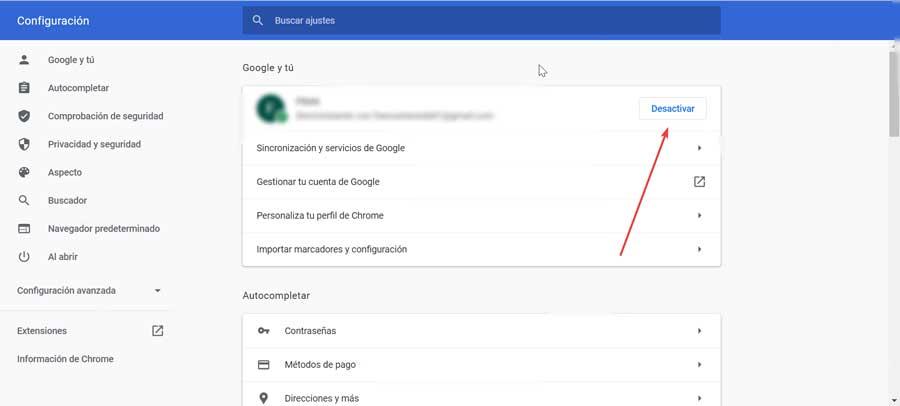
Apoi, deschidem meniul lateral al profilului făcând clic pe pictograma profilului nostru și selectând opțiunea „Adăugați”. Aici inserăm un nume de profil și facem clic pe Adăugare. Deschidem meniul lateral al profilului și facem clic pe Activare sincronizare și introducem acreditările contului nostru Google.
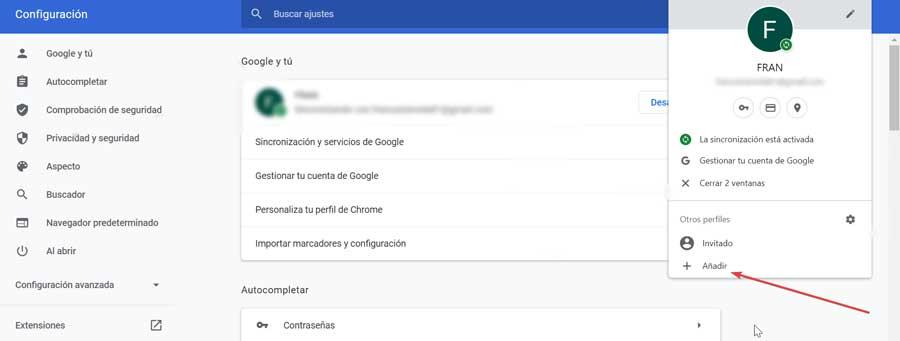
Acum deschidem meniul lateral al profilului și facem clic pe pictograma Setări. În cele din urmă, ștergem profilul anterior dând clic pe „Ștergeți această persoană”.
Resetați Google Chrome
Dacă niciuna dintre cele de mai sus nu a funcționat și Chrome nu este capabil să sincronizeze parolele, resetarea browserului ne va permite faceți o instalare curată și o veți restabili la setările sale din fabrică. Aceasta ar însemna să pierdem toate acreditările noastre stocate, precum și alte setări.
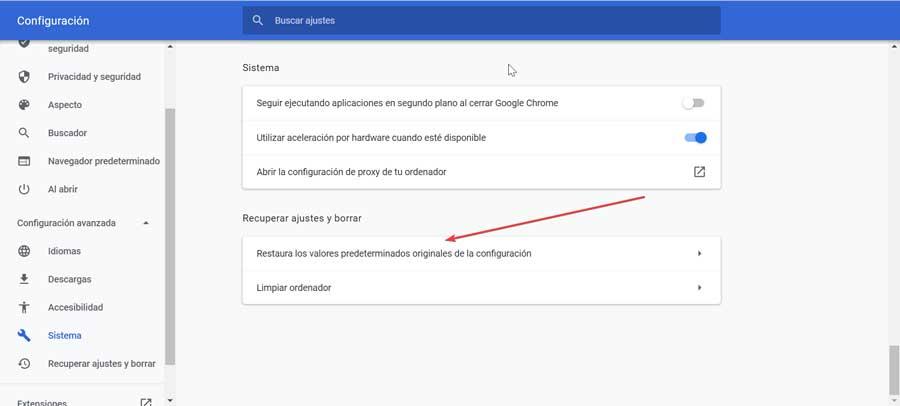
Pentru a restabili Chrome, trebuie să deschidem browserul și să facem clic pe cele trei puncte din dreapta sus pentru a accesa secțiunea „Setări”. În coloana din stânga selectăm „Advanced Settings and System”. Facem clic pe „Restabiliți valorile implicite ale configurării originale”. În cele din urmă, repornim Chrome și ne conectăm, urmând procesul de pe ecran pentru a ne sincroniza datele și informațiile stocate în serviciile Google.